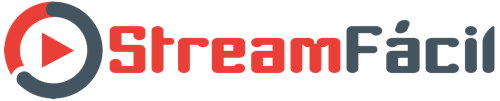Una guía detallada para el primer contacto con tu servidor PRO Icecast 2.0 KH
Una vez hayas ordenado tu servidor, el sistema te enviará un correo con los siguientes datos:
- Dirección web del panel de control de la plataforma
- Nombre de usuario y contraseña para acceder al panel
- Contraseña para la transmisión en vivo
PASO 1 - Preparación del servidor
Conéctate a tu panel de control y haz clic en el primer botón azul con 3 líneas:
Te encontrarás en la página principal de gestión de tu servidor:
Panel de control
Desde esta página (vista general) podrás ver todos los datos y enlaces útiles para utilizar tu servidor. En la parte superior derecha, verás el selector para iniciar y detener tu servidor. El botón 'Configuración' a la izquierda (el que tiene los engranajes) te permite acceder a la configuración de tu servidor. Si no tienes experiencia con los parámetros del servidor, no recomendamos modificar nada. La configuración del servidor ya debería estar optimizada para tus necesidades. El único dato importante que puedes encontrar en esta página es la contraseña de administración del servidor Icecast (diferente a la de transmisión), que se encuentra bajo la sección 'Contraseña'.
PASO 2 - EN EL AIRE con el servidor Icecast
En el primer recuadro superior izquierdo, haciendo clic en 'CÓMO CONECTAR' encontrarás todos los datos necesarios para la conexión a tu servidor, como la dirección del servidor (IP del servidor), el puerto (Server Port) y la contraseña de transmisión (Password). Solo deberás añadir el nombre del mountpoint del servidor en el que quieres transmitir (normalmente /stream).
En el programa de codificación que utilices (por ejemplo, MBStudio, MBRecaster, Winamp, etc.), ingresa los siguientes datos:
- Tipo de servidor: Icecast 2
- Formato de audio: Mp3 o aac+
- Configura el bitrate (según el plan elegido).
- Nombre del host:puerto/stream (Dirección del servidor: puerto del servidor / nombre del mountpoint, normalmente 'stream').
En algunos programas como MBStudio y MBRecaster, introduce en el campo servidor: NombreHost:puerto/stream. En otros, debes especificar el nombre del mountpoint. Normalmente se configura como '/stream'.
- Contraseña: La contraseña de transmisión.
- Presiona el botón de conexión.
Aquí algunos ejemplos de configuración en diferentes programas:
- MBStudio / MBRecaster
- SAM Broadcaster
- Nicecast (Mac)
Nota para MBStudio/MBRecaster (solo para servidores Shoutcast 2): Si utilizas uno de estos programas, desde la versión 8.55.8 es necesario introducir, además de la contraseña de transmisión, la contraseña de administración del servidor en el campo 'Estadísticas'. Normalmente, coincide con la contraseña de administración del servidor. Si este campo se deja vacío, las estadísticas no se visualizarán en MBStudio/MBRecaster.
Apenas inicies el codificador, tu radio estará en el aire.
PASO 3 - PLAYER HTML5 y enlaces de escucha
Para escuchar tu canal y obtener el código para tu reproductor HTML5, en la página principal del panel de tu servidor, haz clic en el menú de la izquierda en 'Enlaces y Widgets...'.
Aquí encontrarás el configurador para tu reproductor HTML5 básico. Puedes elegir el tamaño del reproductor en el selector superior. Luego, en el Player, haz clic en el icono de engranajes en la parte superior derecha. Se abrirá la configuración avanzada del reproductor, donde podrás personalizar todas las opciones disponibles.
También encontrarás pestañas con 'Enlaces generales' y 'Widgets', donde hallarás todos los enlaces y códigos útiles para publicar botones y enlaces de escucha en tu sitio web.
Haciendo clic en la opción 'Página pública' en el menú, podrás personalizar tu página pública de cortesía para que los oyentes escuchen tu radio.
PASO 4 - ESTADÍSTICAS E INFORMACIÓN
El panel proporciona mucha información sobre tu servicio y las estadísticas de escucha.
En el recuadro 'Oyentes' en la parte superior, verás el número de oyentes en tiempo real (los que están conectados en ese momento). Haciendo clic en 'Ver oyentes', podrás visualizar la lista geolocalizada de los oyentes conectados.
En la parte inferior del panel de control, encontrarás un mapa en tiempo real que muestra la ubicación de los oyentes y los gráficos de las últimas conexiones. Haciendo clic en 'Reportes', podrás acceder a las estadísticas históricas de escucha, con análisis por día, semana y mes.
PASO 5 - PÁGINA PÚBLICA (opcional)
Haciendo clic en 'Página pública', accederás a la configuración de tu página de cortesía. Esta página permite escuchar la radio, pero no está diseñada para grandes cantidades de oyentes. Es recomendable tener un sitio web propio donde publicar el reproductor HTML5 y los enlaces de escucha.
Otras opciones:
- Puntos de mount: Para crear o modificar nombres de mountpoint de transmisión (solo para usuarios avanzados).
- Gestor de archivos: Para servicios con AutoDJ habilitado (EASY RADIO). No disponible en servidores LIVE.
- DJ Manager: Solo para servicios con AutoDJ habilitado.
- Actualizar título de la pista: Para enviar un metatag al reproductor.
- Gestor de registros: Para ver los logs del servidor.
- Reportes: Accede a las estadísticas históricas del servidor.
Si no tienes experiencia con los parámetros del servicio, evita modificar configuraciones desconocidas. En caso de dudas, contacta nuestro servicio de atención al cliente.